Das Gesprächsfenster
Das Gesprächsfenster ist die Informations- und Steuerzentrale für Ihre Telefongespräche. Neben der Visualisierung des Gesprächszustandes, Ihres Gesprächspartners und weiterer gesprächsrelevanter Informationen können Sie hier steuernd eingreifen. Das Fenster vereint logisch zusammenhängende Telefongespräche in einer Oberfläche und erlaubt so die komfortable Steuerung eines oder mehrerer Gespräche an einem Telefon. Mit der Möglichkeit, Projektzuordnungen zu treffen, Privatgespräch zu markieren und Notizen zu schreiben ist dieses Fenster ein zentrales Element von estos ProCall.
Das Gesprächsfenster im Überblick
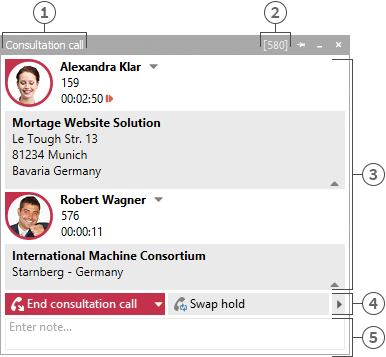
[1] Gesprächsstatus
[2] Aktive Leitung
[3] Liste von Gesprächen
[4] Steuerung
[5] Notizbereich / Projekteinstellungen
Das Gesprächsfenster gliedert sich in drei Teilbereiche:
- Eine Liste von Gesprächen
Das Gesprächsfenster kann ein oder mehrere Gespräche bis hin zur Konferenz verwalten und steuern. Alle logisch zueinander gehörenden Gespräche werden in einem Gesprächsfenster angezeigt.
- Telefonsteuerung
Die Telefonsteuerung erlaubt die Steuerung des aktiven Gespräches im Gesprächsfenster.
- Notizbereich mit Projekt, Privatkennzeichnung, Rufnummernunterdrückung
Der Notizbereich erweitert die Telefoninformation und -Steuerung um eine Informationssammlung zum Gespräch. Die eingegebene Notiz wird beim Schließen des Fensters zu allen Gesprächsteilnehmern ins Journal geschrieben. Werden vorher beendete Gespräche aus dem Gesprächsfenster entfernt, wird die zum Zeitpunkt des Entfernens vorhandene Notiz gespeichert. Projekte und die Möglichkeit ein Gespräch als Privatgespräch zu markieren, ergänzen die Informationssammlung. Weiterführende Informationen zu den Projekt- und Privateinstellungen finden Sie im Abschnitt Projekte.In diesem Bereich haben Sie weiterhin die Möglichkeit, bei eingeschalteter Rufnummernunterdrückung die Übermittlung Ihrer Rufnummer zu unterbinden. Die gerufene Gegenstelle sieht damit nicht, wer diese anruft (funktioniert nicht mit jedem Telefonsystem bzw. nicht bei internen Anrufen).
Icon Bedeutung 
Rufnummernunterdrückung deaktiviert 
Rufnummernunterdrückung aktiviert
Das einzelne Gespräch im Gesprächsfenster
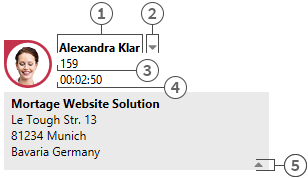
[1] Gesprächspartner
[2] Kontaktauswahl
[3] Rufnummer
[4] aktuelle Gesprächsdauer
[5] Kontaktdetails ausblenden
- Statussymbol
Das Statussymbol zeigt den aktuellen Gesprächszustand. Eine Liste der verwendeten Statussymbole finden Sie hier. Neben der Visualisierung können Sie über das Symbol das zum aktuellen Gesprächspartner angelegte Journal öffnen. Wenn das Fenster über mehrere beendete Gespräche verfügt, können Sie über das Symbol ein Gespräch selektieren und diesen Kontakt erneut anrufen. Ein Tooltip auf dem Symbol zeigt in Kurzform die wichtigsten Informationen zum Gespräch.
- Gesprächspartner
estos UCServer und estos ProCall suchen bei einem Telefonanruf automatisch nach einem Kontakt zur Telefonnummer und zeigt diesen hier an. Konnte kein Kontakt gefunden werden, können Sie hier einen neuen Kontakt anlegen.
Welche Datenquellen bei der Kontaktsuche in welcher Reihenfolge durchsucht werden, können Sie im Abschnitt Die Kontaktsuche nachlesen. Bei mehreren gefundenen Kontakten erscheint neben dem Kontakt die Möglichkeit zur Kontaktauswahl.
- Kontaktauswahl
Über die Kontaktauswahl können Sie bei mehreren gefunden Kontakten zur aktuellen Telefonnummer einen bestimmten Gesprächspartner auswählen. estos ProCall merkt sich diese Auswahl und wird Ihnen diesen Kontakt bei einem erneuten Anruf automatisch als Gesprächspartner anzeigen. Weitere Informationen zur Kontaktsuche in estos UCServer und ProCall finden Sie im Abschnitt Die Kontaktsuche.
- Nummer
Neben dem Statussymbol wird die Nummer dargestellt. Der Tooltip enthält immer den Gesprächsstatus mit Nummer.
Bei einem vorbereiteten oder beendeten Gespräch können Sie hier die Nummer zum Gesprächspartner ändern. Wenn Sie die Nummer ändern, wird automatisch eine neue Kontaktsuche ausgeführt.
- Gesprächszeit
Zeigt Ihnen an, wie lange Sie mit dem Gesprächspartner verbunden sind.
- Kontaktdetails einblenden
Eine der Stärken von estos ProCall ist die Möglichkeit, das Gesprächsfenster um dynamische HTML-Inhalte zu erweitern. Mit diesem Symbol können Sie die zusätzlich angezeigten Informationen ein- und ausblenden. Für die Anzeige weiterer Informationen steht eine Reihe von Templates zur Verfügung, die Sie an Ihre Bedürfnisse anpassen können.
Das Template legt fest, welche Kontaktdetails Ihnen angezeigt werden. Sie finden die Templates im Installationsverzeichnis unter templates/default/:- RemoteContact.xslt
Wird im Gesprächsfenster verwendet, um die Details zum aktuellen Gesprächspartner aufzubereiten. - HoldContact.xslt
Wird im Gesprächsfenster verwendet, um die Details zu einem gehaltenen Gesprächspartner aufzubereiten. Der gehaltene Teilnehmer wird Ihnen angezeigt, wenn ein weiterer estos ProCall Benutzer einen Teilnehmer hält und Sie anruft. - LocalContact.xslt Wird im Gesprächsfenster verwendet, um die Details zum gerufenen Kontakt aufzubereiten. Der gerufene Kontakt wird Ihnen angezeigt wenn bei einem ankommenden Gespräch zur Rufnummer ein Kontakt gefunden wurde. Hierfür müssen Sie in den Einstellungen zu ankommenden Anrufen die Hotline-Dienste aktivieren.
- RedirectedContact.xslt
Wird im Gesprächsfenster verwendet, um die Kontaktdetails bei einem weitergeleiteten Anruf aufzubereiten. Ihnen wird der Kontakt angezeigt bei dem der Anruf zuletzt signalisiert wurde.
Um die Anpassung der Templates im Gesprächsfenster so einfach wie möglich zu gestalten, können Sie sich die bereitgestellten XML Kontakt- und Gesprächsdaten sowie das Ergebnis des XSLT-Parsers anzeigen lassen. Kopieren Sie das entsprechende Template aus dem Default-Verzeichnis in den Template-Ordner, öffnen Sie es und ändern Sie den Wert der Variable debug im body Tag auf 1:<body minwidth="0" minheight="0" maxwidth="0" maxheight="0" debug="1">
Nachdem Sie im Gesprächsfenster mit F5 den Inhalt neu geladen haben, erscheinen die angezeigten Templates mit farbigem Hintergrund. Ein Kontextmenü erlaubt es, den Quelltext einzusehen. Die Textdatei enthält im oberen Abschnitt das geparste Template, im unteren die XML-Rohdaten, die dem Parser übergeben wurden. Weitere Informationen zur Entwicklung eigener XSLT Templates finden Sie hier. - RemoteContact.xslt
Konferenz
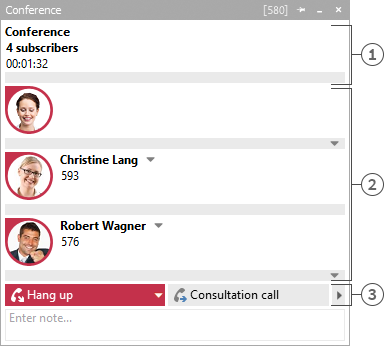
[1] Konferenzkontroller
[2] Konferenzteilnehmer
[3] Konferenzsteuerung
Sobald Sie eine Konferenz eingeleitet haben, wird das Gesprächsfenster in der oben abgebildeten Form angezeigt. Sie können die einzelnen Gespräche nicht mehr direkt steuern, sondern nur noch die Konferenz, die als oberster Eintrag in der Gesprächsliste angezeigt wird. Neben der Anzahl an Konferenzteilnehmern wird Ihnen angezeigt, wie lange die Konferenz besteht. Die weiteren Elemente des Gesprächsfensters bedienen sich analog zum oben beschriebenen.
Die verschiedenen Steuerungsmöglichkeiten
Je nach Telefoniezustand können Sie verschiedene Steuerungsaktionen für das aktuelle Telefongespräch ausführen. Die Sichtbarkeit der einzelnen Symbole wird hierbei maßgeblich vom Funktionsumfang des Telefonsystems beeinflusst.
| Symbol | Bedeutung |
|---|---|
 |
Wahl zur aktuell im Gesprächsfenster hinterlegten Rufnummer aufbauen |
 |
Der aktuell ausgewählte Kontakt im Gesprächsfenster stellt mehrere Nummern bereit. Über das Symbol Auswählen können Sie eine andere Telefonnummer des Kontaktes auswählen. Der Anruf wird hierbei noch nicht abgesetzt. Das Symbol Anrufen startet den Anruf. |
 |
Ankommendes Gespräch entgegennehmen. Das Telefon geht in den Modus Freisprechen. Analoge Telefone unterstützen dieses Leistungsmerkmal nicht. |
 |
Aktuelle Gespräch beenden Ankommendes klingelndes Gespräch abweisen Rückfrage beenden Konferenz beenden Autowahl beenden |
 |
Der aktuelle Telefonzustand erlaubt es Ihnen entweder, verschiedene Gespräche zu beenden, oder Sie können Teilnehmer durch Auflegen miteinander verbinden. Welche Aktionen unterstützt werden zeigt das Kombinationsfeld. Das Symbol Auflegen beendet das aktuelle Gespräch. |
 |
Aktuellen Gesprächsteilnehmer halten. Je nach Telefonsystem wird der Teilnehmer gehalten oder eine Rückfrage eröffnet. |
 |
Gehaltenen Teilnehmer zurückholen |
 |
Rückfrage beginnen. Es öffnet sich ein Fenster zur Kontaktsuche oder zur Eingabe einer Rufnummer. Das Fenster beinhaltet die letzten Ziele für Rückfragen und Weiterleitungen. |
 |
Makeln. Aktiver Gesprächspartner wird gehalten, bisher gehaltener Gesprächspartner wird verbunden. |
 |
Konferenz einleiten. Es wird eine Konferenz mit dem aktuellen und dem gehaltenen Gesprächspartner eingeleitet bzw. bei bestimmen Telefonsystemen wird hierüber der Aufbau einer Konferenz ermöglicht. |
 |
Aktuellen Gesprächspartner zur gehaltenen Konferenz hinzufügen |
 |
Gespräch weiterleiten. Es öffnet sich ein Fenster zur Kontaktsuche oder zur Eingabe einer Rufnummer. Das Fenster beinhaltet die letzten Ziele für Rückfragen und Weiterleitungen. |
 |
Gespräch weiterleiten. Über das Auswahlfeld haben Sie Zugriff auf weitere Telefonnummern Ihres Kontaktes. So können Sie ein Gespräch schnell auf Ihr schnurloses Telefon oder Mobiltelefon weiterleiten. Über das Symbol Weiterleiten öffnet sich der Kontaktdialog wie unter Weiterleiten beschrieben. |
 |
Wenn der gerufene Zielteilnehmer besetzt ist, können Sie über dieses Symbol eine automatische Wahlwiederholung starten. Es wird versucht, den Teilnehmer nach einer bestimmten Zeit erneut anzurufen. In welchem Intervall und wie oft diese Wahlwiederholung ausgeführt wird, können Sie in den Einstellungen zu Abgehende Anrufe festlegen. |
 |
Aktiviert die Funktion Rückruf bei nicht melden bzw. besetzt. Sobald die Gegenstelle wieder erreichbar ist wird ein Rückruf zu diesem Teilnehmer eingeleitet. |
 |
Planen eines neuen Anrufes zur zuletzt verbundenen Rufnummer des aktuellen Kontaktes. Wenn der Auswahlbutton sichtbar ist können Sie eine andere Telefonnummer des Kontaktes für den geplanten Anruf auswählen. |
 |
Das aktuelle Gespräch wird in den vorbereitet Status zurückgesetzt um z.B. andere Projekteinstellungen vornehmen zu können. Wenn der Auswahlbutton sichtbar ist können Sie eine andere Telefonnummer des Kontaktes für den vorbereiteten Anruf auswählen. |
 |
Anrufaufzeichnung beginnen. Bei konfigurierter Anrufaufzeichnung am Server können Sie hierdurch einen Anrufmitschnitt starten der Ihnen nach Beendigung des Gespräches als E-Mail zugestellt wird. Dies ist sowohl bei einem Gesprächspartner als auch im Fall einer Konferenz möglich. |
 |
Laufende Anrufaufzeichnung beenden |
 |
Öffnet einen Dialog zur Nachwahl von DTMF-Tönen. Die Eingabe kann sowohl über Tastatur als auch mit der Maus erfolgen. |
 |
Sind verschiedene Symbole nicht sichtbar, erlaubt entweder der aktuelle Telefonzustand oder der Treiber des Telefonsystems diese Aktion nicht. |
Version 8